win10黑屏只有一个鼠标怎么办 win10黑屏只有鼠标解决方法
更新日期:2023-02-24 08:52:15
来源:互联网
win10操作系统中会出现黑屏只剩一个鼠标的情况,突然不能使用,可能是因为内部组件出现了问题,只需要修改即可。有很多的用户反应在使用win10系统的时候出现开机启动后桌面黑屏只有鼠标的情况,今天小编就为大家带来了win10系统启动黑屏只有鼠标图文解决教程,有需要的朋友们快来一起看看吧。

win10黑屏只有鼠标图文解决教程:
操作步骤:
1、电脑开机发现黑屏,只有一个鼠标的箭头;
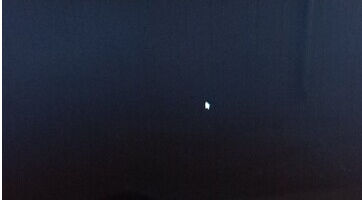
2、同时按下shift+alt+delete键,调用任务管理器程序。

3、进入任务管理器界面,点击“进程”,在映像找到“explorer.exe”进程。
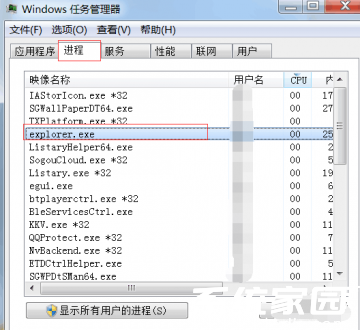
4、点击右下角“结束进程”按钮,结束“explorer.exe”进程。
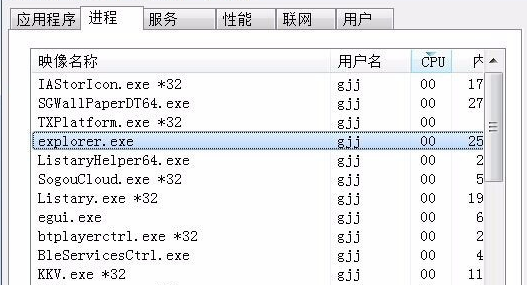
5、点击“文件”选项,选择“新建任务”。
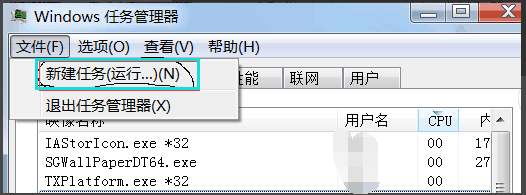
6、在弹出的对话框中输入“explorer.exe”,点击确定。
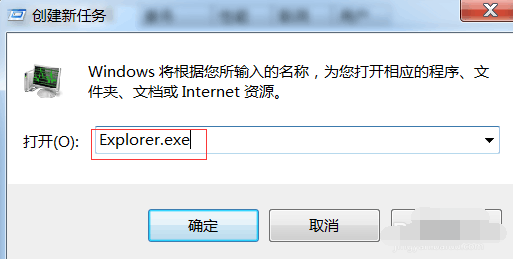
以上就是小编给各位小伙伴带来的win10启动黑屏只有鼠标图文解决教程的所有内容,希望你们会喜欢。更多相关教程请收藏系统家园~
常见问题
- 知乎小说免费阅读网站入口在哪 知乎小说免费阅读网站入口分享365432次
- 知乎搬运工网站最新入口在哪 知乎盐选文章搬运工网站入口分享218660次
- 知乎盐选小说免费网站推荐 知乎盐选免费阅读网站入口分享177207次
- 原神10个纠缠之缘兑换码永久有效 原神10个纠缠之缘兑换码2024最新分享96861次
- 羊了个羊在线玩入口 游戏羊了个羊链接在线玩入口70746次
- 在浙学网页版官网网址 在浙学官方网站入口66419次
- 王者荣耀成年账号退款教程是什么?王者荣耀成年账号可以退款吗?64795次
- 地铁跑酷兑换码2024永久有效 地铁跑酷兑换码最新202458573次
- paperpass免费查重入口58502次
- 蛋仔派对秒玩网址入口 蛋仔派对秒玩网址入口分享57696次

